Come installare YouTube Vanced su Firestick
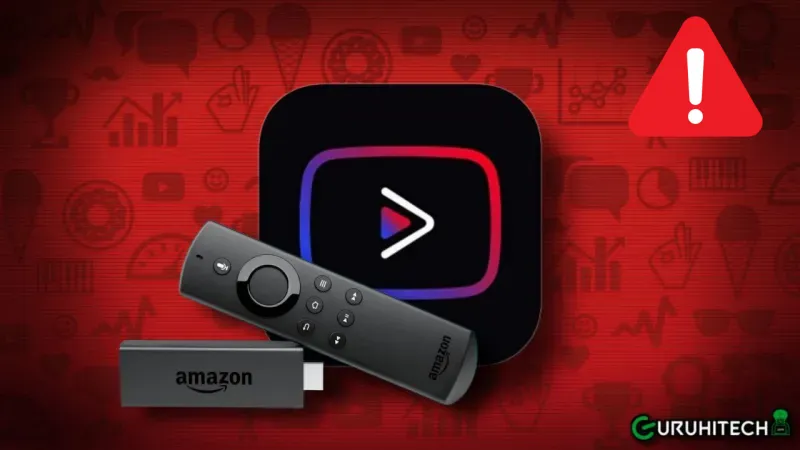
Prima dell’installazione, leggere attentamente le avvertenze!!!
La maggior parte degli utenti di Firestick, utilizza il proprio dispositivo Firestick per lo streaming dei contenuti di Amazon Prime, DAZN, Kodi ed altri programmi streaming. Ci sono tanti utenti però che utilizzano Firestick per guardare i video su YouTube e sono spesso disturbati e irritati dagli annunci pubblicitari che compaiono tra un video e l’altro. Tuttavia, esiste un’applicazione nota come Youtube Vanced che è piuttosto popolare tra gli utenti di smartphone Android.
Con l’aiuto di Youtube Vanced su Firestick, è possibile avviare lo streaming di tutti i video di Youtube senza pubblicità su Firestick. Youtube Vanced è un fantastico sostituto dell’app ufficiale di YouTube è su può installare tranquillamente con Downloader.

Uso Youtube Vanced da molto tempo ma questa versione ottimizzata per TV Box è un tantino differente. Scansionando il file su VirusTotal, vengono rilevate ben 4 minacce. Il mio consiglio sarebbe quindi quello di NON INSTALLARE questa versione ma di optare per Smart YouTube. È in pratica la stessa cosa ma quantomeno, puoi stare più tranquillo.
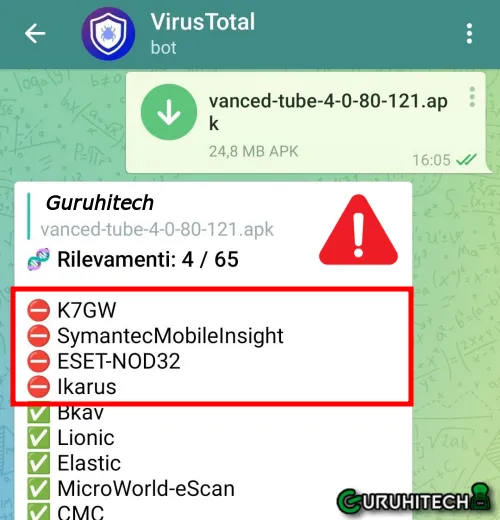
Che cos’è Youtube Vanced?
Youtube Vanced è la versione moddata dell’applicazione ufficiale di Youtube, ma nessuno sa chi l’abbia sviluppata, ma chiunque abbia inventato Youtube Vanced, complimenti a lui/lei.
Questa applicazione è disponibile solo per gli utenti Android e quando Youtube Vanced è stata rilasciata ha guadagnato popolarità molto velocemente. Youtube Vanced consente di guardare i video di Youtube senza pubblicità e permette anche di aggiungere molti temi gratuiti, oltre a fornire altre incredibili funzioni.
Caratteristiche di Youtube Vanced
- Con l’aiuto di Youtube Vanced, potete guardare in streaming tutti i video di YouTube senza alcuna pubblicità.
- Youtube Vanced è completamente gratuito da usare, quindi non dovete spendere soldi di tasca vostra per usare Youtube Vanced.
- Youtube Vanced permette di cambiare il tema di Youtube.
- Ha un tema nero AMOLED che non affatica gli occhi.
- Permette di riprodurre i video di Youtube in background.
- Ha anche la funzione di ripetizione automatica, che è davvero molto utile.
Come installare Youtube Vanced su Firestick
Dopo questa doverosa prefazione, se nonostante le minacce rilevate, sei intento ad installare YouTube Vanced su Firestick, segui questi passaggi.
Step 1: abilitare le Opzioni sviluppatore su FireStick
Se hai già provveduto ad abilitare le Opzioni sviluppatore su Firestick, salta questo passaggio.
- Andiamo nel menu “Impostazioni” (icona a forma di ingranaggio) e poi scegliamo “La mia Fire TV”.
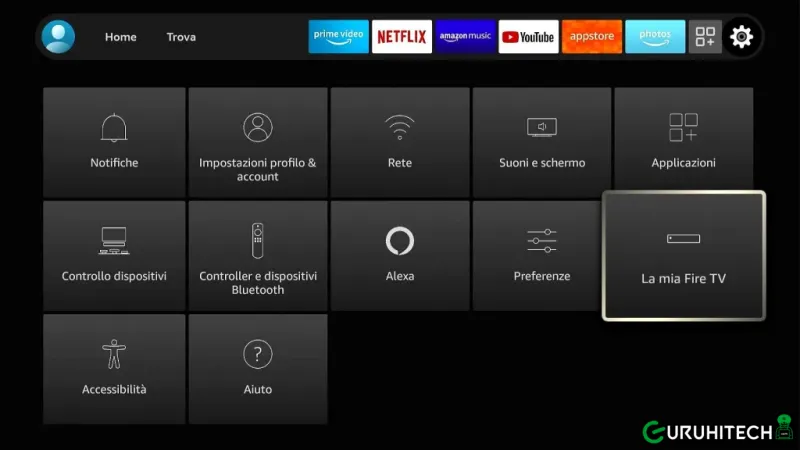
- Click sulla voce “Informazioni“.
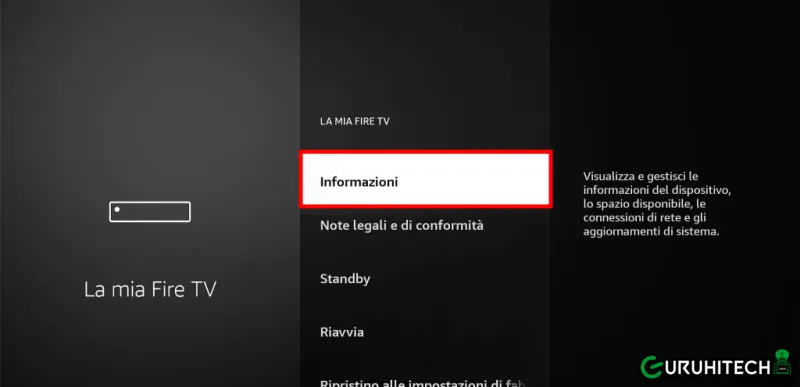
- Ora clicca 7 volte sul nome del tuo dispositivo. Apparirà una scritta che ci informerà dell’attivazione della modalità sviluppatore.
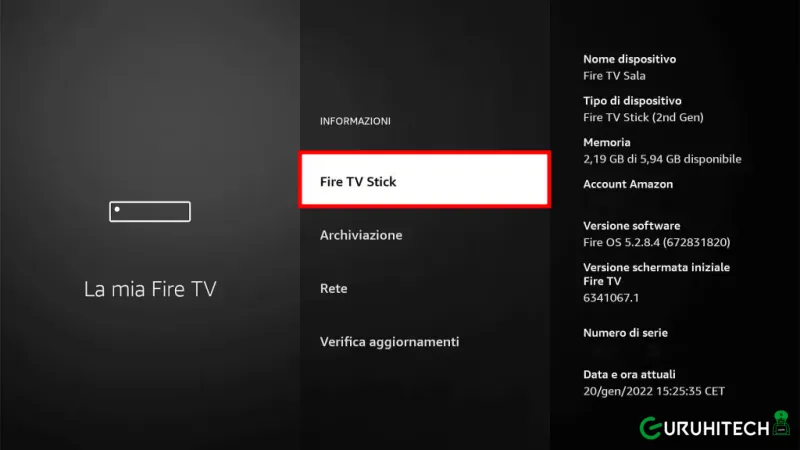
- Ora torna indietro e vedrai che nella pagina precedente “LA MIA FIRE TV”, vedremo infatti che la voce Opzioni sviluppatore è comparsa sotto la voce “Informazioni”.
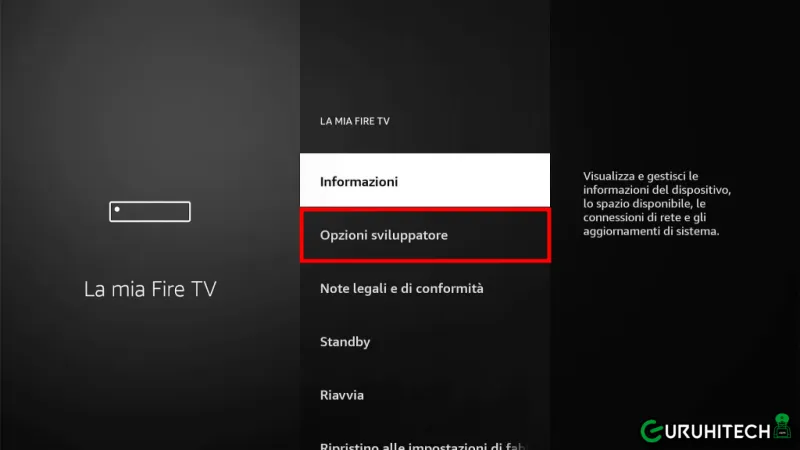
- Fatto!
Step 2: installazione di Downloader
Se hai già provveduto ad installare Downloader, vai direttamente allo Step 3.
- Entra in Opzioni sviluppatore.

- Clicca su Applicazioni da fonti sconosciute e impostalo su ON.

- Vai nella home di FireStick, clicca sulla lente e digita “downloader“.

- Nei suggerimenti apparirà subito Downloader quindi scendi giù e cliccaci su.

- Ora clicca su Downloader e poi su Installa.

Perfetto, ora che Downloader è installato sia su Firestick, vediamo come installare YouTube Vanced.
Step 3: installazione di Vanced Tube
Una volta installato Downloader, torna nella home di Firestick e segui questi passaggi:
- Vai su Applicazioni e avvia il programma Downloader che hai appena installato.
- Nella barra degli indirizzi inserisci il codice 605929 e procedi cliccando su Go.
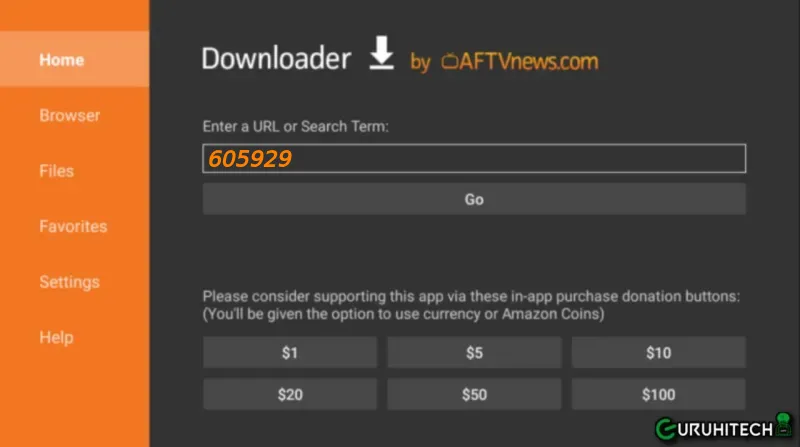
- A questo punto partirà il download del file con la conseguente installazione.
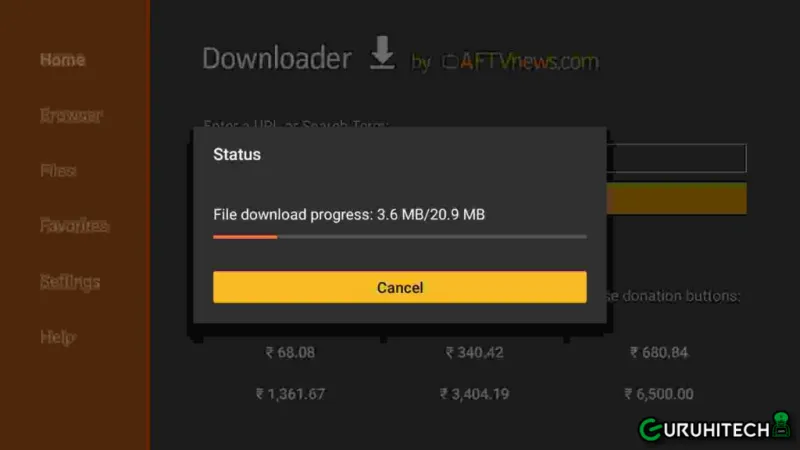
- Al termine potrai eliminare il file scaricato cliccando su DELETE.
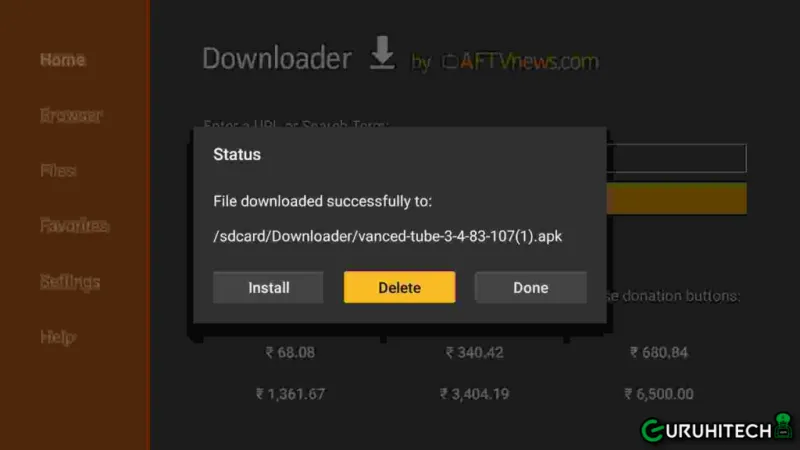
- Fatto 😎
Ora puoi goderti YouTube senza pubblicità anche sul tuo box Firestick.
Per tutte le altre guide sul mondo di Kodi, ti invito a visitare
👉 QUESTA PAGINA 👈
Ti potrebbe interessare:
Segui guruhitech su:
- Google News: bit.ly/gurugooglenews
- Telegram: t.me/guruhitech
- Facebook: facebook.com/guruhitechweb
- Twitter: twitter.com/guruhitech1
- Instagram: instagram.com/guru_hi_tech/
- Threads: threads.net/@guru_hi_tech
- GETTR: gettr.com/user/guruhitech
- Rumble: rumble.com/user/guruhitech
- VKontakte: vk.com/guruhitech
- MeWe: mewe.com/i/guruhitech
- Skype: live:.cid.e496a29c3d8dfd2
- WhatsApp: bit.ly/whatsappguruhitech
Esprimi il tuo parere!
Sei riuscito ad installare YouTube Vanced su Amazon Firestick? Lascia un commento nell’apposita sezione che trovi più in basso e se ti va, iscriviti alla newsletter.
Per qualsiasi domanda, informazione o assistenza nel mondo della tecnologia, puoi inviare una email all’indirizzo guruhitech@libero.it.
